رفع الصور والفيديوهات الى الفيسبوك على الايباد

تم التدقيق بواسطة: فريق أراجيك
إن أردت مشاركة الفيديوهات على فيسبوك عليك فتح متصفحك وتحميل صفحتك على فيسبوك لتتمكن من تحميل الفيديو دون أن تتمكن من التعديل عليه، ولكن إن كنت تستخدم ipad فمن حسن حظك أن هناك تطبيقات أساسية على جهازك تمكنك من رفع الصور والفيديوهات الى الفيسبوك على الايباد وفي هذا المقال سوف نشرح كيفية فعل ذلك.
كيفية رفع الصور والفيديوهات الى الفيسبوك على الايباد
يمكنك رفع الصور والفيديوهات الى الفيسبوك على الايباد من تطبيق الصور Photo App باتباع الخطوات التالية:
- اربط جهاز الـ iPad مع حسابك على فيسبوك
إن لم تكن قد قمت بذلك بالفعل فستحتاج إلى الذهاب لإعدادات جهازك الآيباد،اضغط على Facebook من القائمة الموجودة يسار الشاشة لتسجيل الدخول إلى فيسبوك. - حدد الصور التي تريد نشرها
من أجل رفع الصور والفيديوهات الى الفيسبوك على الايباد عليك الانتقال إلى معرض الصور ومن ثم الضغط مطولًا على الصور التي تريد نشرها وانقر على خيار المشاركة أعلى الشاشة.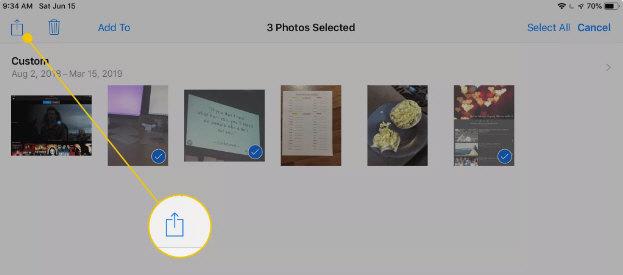
- حدد فيسبوك من خيارات المشاركة
ستظهر أمامك نافذةً تحوي مجموعة خياراتٍ للمشاركة اختر منها Facebook.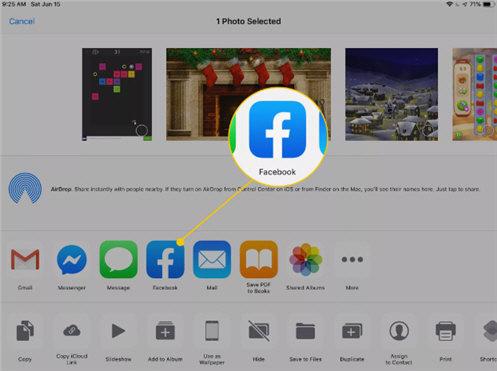
- تهيئة المنشور ومشاركته
وسينقلك هذا إلى تطبيق فيسبوك لتقوم بإنشاء منشورك المرفق بالصور المحددة وفي النهاية اضغط مشاركة Share.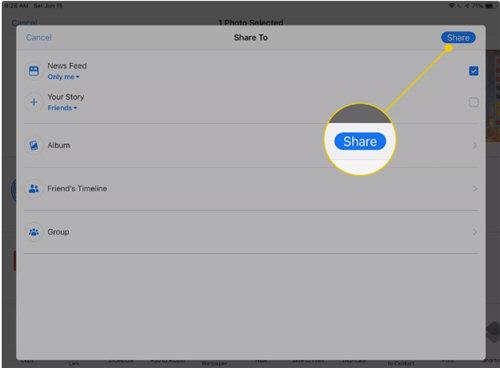
رفع الصور والفيديوهات الى الفيسبوك على الايباد عبر تطبيق فيسبوك
الوقت اللازم: دقيقة واحدة (1).
طريقة نشر الصور على فيسبوك باستخدام تطبيق فيسبوك على الآيباد أو الآيفون
- فتح تطبيق الفيسبوك ثم الضغط على Photo
أولًا قم بفتح تطبيق فيسبوك على الايباد الخاص بك واضغط على إشارة الصور Photo.
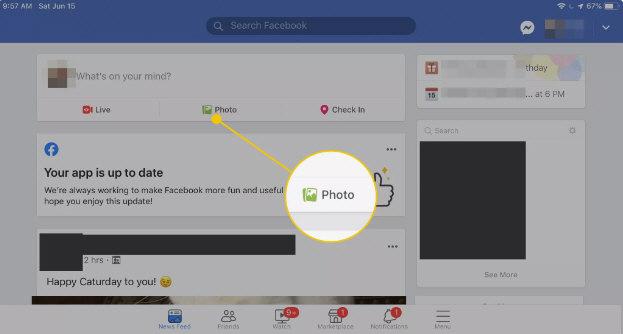
- تحديد صورة أو مجموعة من الصور ثم الضغط على Done
ستنتقل هنا إلى معرض الصور، حدد ما تريد أن تنشره من صورٍ ومقاطع فيديو.
عند الانتهاء من اختيار الصوراضغط تم Done.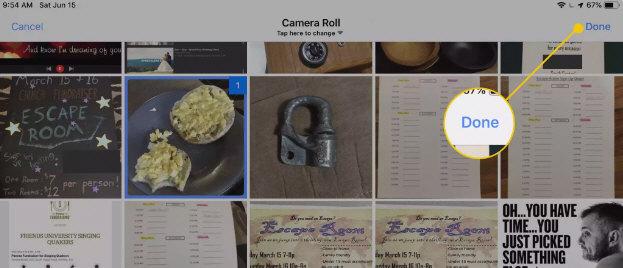
- تهيئة المنشور ثم الضغط على Post
اكتب تعليقك على الصور، أو قم بالإشارة للأصدقاء ثم قم بالنشر بالضغط على Post.
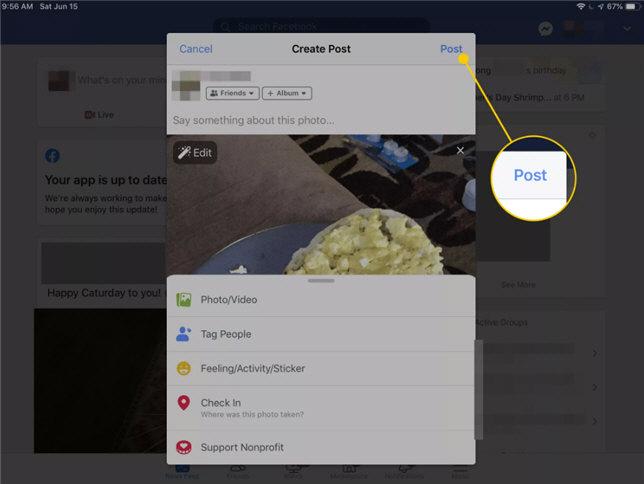
كيفية رفع أكثر من ملف وسائط في الوقت نفسه
قد تريد رفع الصور والفيديوهات إلى الفيسبوك في منشورٍ واحدٍ، والأمر بسيطٌ للغاية كل ما عليك فعله هو اتباع الخطوات السابقة وبدلًا من تحديد صورة أو مقطع فيديو واحد قم بتحديد مجموعةٍ من الوسائط في آنٍ معًا ثم أكمل عملية النشر كما سبق وذكرنا.
لماذا قد يفشل فيسبوك في رفع الصور والفيديوهات
لا يعرف معظم مستخدمي Facebook أن هناك حوالي 11 صيغة فيديو مدعومةً في فيسبوك وهي: Windows Media Video و QuickTime Movie و Ogg Format و Matroska Format و DVD Video و MPEG-4 Video و MPEG Video و AVI Video وتنسيقات الفيديو المحمول أو فلاش فيديو، بحيث يمكنك اختيار أي تنسيقٍ للفيديو الذي تريد مشاركته مما سبق ذكره لكن، التنسيق الموصى به من Facebook هو MP4 نظرًا لقدرته على الحفاظ على جودة الفيديو والصوت، وفي حال قمت بتحميل فيديو بتنسيقٍ لا يدعمه فيسبوك فسيحصل خطأ ولن تكتمل عملية الرفع بنجاحٍ، في هذه الحالة عليك تحميل برنامجٍ لتغيير صيغة الفيديو إلى MP4 بشكلٍ رئيسيٍّ لتتمكن من مشاركته على فيسبوك.
كيف أرفع مقاطع الفيديو غير مدعومة الصيغة
في هذه الحالة ستحتاج لتطبيقٍ لتغيير صيغة الفيديو كما ذكرنا وسنأخذ مثالًا على ذلك تطبيق iSkysoft iMedia Converter Deluxe، فقط اتبع هذه الخطوات البسيطة من أجل رفع الصور والفيديوهات مباشرةً باستخدام Facebook:
- قم بتثبيت iSkysoft iMedia Converter Deluxe وافتح التطبيق.
- حمِّل مقاطع الفيديو لبدء عملية التحويل إما بسحب وإفلات مقاطع الفيديو في الواجهة الرئيسية للبرنامج أو بالانتقال إلى ملفات الوسائط لاختيار مقاطع الفيديو التي تريد، يمكنك أيضًا اختيار عدة مقاطع فيديو للتحويل الجماعي لصيغتها.
- حدد صيغة MP4 لتحويل الفيديو إليها، حيث سيتم عرض 6 صيغ مختلفة لتحويل الفيديو إليها، يفضل اختيار صيغة MP4 إذ أنه من خلال اختيار صيغ الإخراج الأخرى تقل جودة الفيديو والصوت الخاصة، ولكن مع MP4 لن تواجه أي مشكلاتٍ في فقدان الجودة بالتأكيد.
- بعد اختيار تنسيق الفيديو انقر فوق تحويل (convert)، وتلقائيًّا سيتم تحويل مقاطع الفيديو إلى تنسيق فيديو MP4 وقبل ذلك يمكنك أيضًا اختيار وجهة ملفٍ ليتم تخزينها في جهازك.
- انتقل إلى تطبيق فيسبوك واختر الفيديو الذي قمت بتحويله لرفعه على فيسبوك دون أية مشاكلَ..
